Hur man automatiskt ringer upp en bredbands-PPPoE-anslutning i Windows 10
Att skapa(Creating) , konfigurera och ansluta till en bredbandsanslutning PPPoE i Windows 10 är ganska enkelt. Du måste dock göra PPPoE- anslutningen manuellt varje gång du vill ha åtkomst till internet. Det är ett steg som många av er kanske föredrar att hoppa över och låta sina Windows 10 -datorer automatiskt slå sina PPPoE- anslutningar så fort de loggar in i operativsystemet. Om du vill lära dig hur du får Windows 10 PPPoE att automatiskt ansluta, så här:
OBS:(NOTE:) Vi antar att du redan har skapat och konfigurerat en bredbands -PPPoE-anslutning(PPPoE connection) på din Windows 10-dator. Om du inte gjorde det kanske du vill läsa den här handledningen först: Hur du ställer in och använder PPPoE-internetanslutningar i Windows 10(How to set up and use PPPoE internet connections in Windows 10) .
Steg 1. Att göra en PPPoE -anslutning automatisk uppringning i Windows 10 börjar med Task Scheduler
För att få din Windows 10-dator att automatiskt ringa upp din bredbands -PPPoE- anslutning varje gång den startar, måste du gå igenom några steg som involverar att ställa in en schemalagd uppgift.
Det första steget du måste ta är att öppna (open the )Schemaläggaren(Task Scheduler) . Ett av de enklaste sätten att göra det är att klicka eller trycka på Task Schedulers genväg från gruppen Windows Administrativa verktyg(Windows Administrative Tools) i din Start-meny(Start Menu) .

Steg 2. Schemalägg Windows 10 för att automatiskt ringa upp din PPPoE-anslutning varje gång du loggar in på Windows 10
I Task Scheduler kan du schemalägga automatisk uppringning av din bredbands -PPPoE- anslutning varje gång du loggar in på Windows 10 . Klicka(Click) eller tryck på alternativet "Skapa grundläggande uppgift ..."("Create Basic Task…") från höger sida av fönstret.

Den här åtgärden öppnar guiden Skapa grundläggande uppgift(Create Basic Task Wizard) . Det första du behöver göra är att ange ett namn för din uppgift. Namnet vi använde, till exempel, är "Auto Dial - PPPoE Connection."
Om du vill kan du också ange en beskrivning(Description) , men det är helt valfritt. Tryck sedan på Nästa(Next) .

Därefter väljer du när den schemalagda uppgiften utlöses. För att få din bredbands -PPPoE- anslutning att ringa automatiskt varje gång du loggar in på Windows 10 , välj alternativet "När jag loggar in" . ("When I log on")Tryck sedan på Nästa(Next) .

Nu kommer en avgörande del av guiden: att välja den åtgärd som ska köras. Eftersom du vill ringa en bredbandsanslutning PPPoE automatiskt måste du hitta ett sätt att berätta det för Windows 10. Börja med att välja "Starta ett program."("Start a program.")
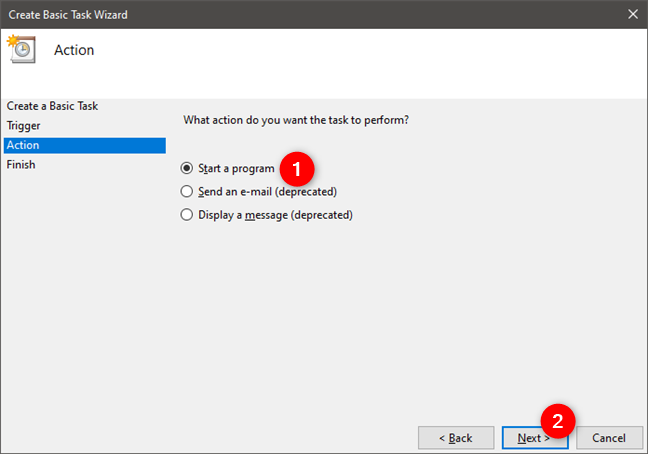
När du har tryckt på Nästa(Next) frågar guiden dig vilket Program / Script du vill köra på schemalagd basis. För att få Windows 10 att automatiskt ringa upp din bredbands- PPPoE - anslutning, varje gång du loggar in på din dator måste du förse Task Scheduler med viss information:
- I fältet "Program/script" anger du kommandot: rasdial .
- I fältet "Lägg till argument (valfritt)"("Add arguments (optional)") anger du namnet på din bredbands-PPPoE-(the name of your broadband PPPoE) anslutning (om dess namn innehåller mellanslag, skriv det mellan citattecken), följt av ditt användarnamn och lösenord(username and password) för bredbandsanslutning (du bör ha dem från din Internettjänst Leverantör(Internet Service Provider) ).
- Lämna fältet "Starta i (valfritt)"("Start in (optional)") tomt.
Låt oss till exempel säga att din bredbandsanslutning PPPoE har standardnamnet Broadband Connection , ditt användarnamn är NY123456 och ditt lösenord för bredbandsanslutning är NewYork . I ett sådant fall bör fältet "Lägg till argument (valfritt)"("Add arguments (optional)") innehålla denna text: "Bredbandsanslutning" NY123456 NewYork("Broadband Connection" NY123456 NewYork) .

Tryck på knappen Nästa , och (Next)guiden Skapa grundläggande uppgift(Create Basic Task Wizard) ger dig en sammanfattning av den nya schemalagda uppgiften som är utformad för att automatiskt ringa upp din PPPoE-anslutning. Om allt ser rätt ut, klicka eller tryck på Slutför(Finish) .

När du har stängt guiden förs du tillbaka till huvudkonsolen för Task Scheduler , där du kan se att Windows 10 PPPoE auto-connect-uppgiften har lagts till i listan över schemalagda uppgifter.

Steg 3. Starta om din dator så att Windows 10 kan slå PPPoE - anslutningen automatiskt
Slutligen, allt som återstår för dig att göra är att starta om din Windows 10 -enhet och se hur din automatiska uppringningsanslutning körs. Beroende på hur snabbt uppringningsprocessen utförs, när du loggar in på din Windows 10 -dator, kan du en kort stund se ett fönster som liknar det nedan.

Bredbands -PPPoE- anslutningen bör nu slås upp automatiskt varje gång du loggar in i Windows 10 .
PS Om du vid något tillfälle vill inaktivera eller ta bort PPPoE auto-connect-uppgiften och du behöver hjälp, läs den här guiden för att lära dig stegen du bör ta: 7 saker du kan göra med de befintliga uppgifterna från Task Scheduler(7 things you can do with the existing tasks from Task Scheduler) . Dessutom, om du vill ta bort PPPoE- bredbandsanslutningen helt, kan du ta reda på hur du gör det i det sista avsnittet av denna handledning: Hur man ställer in och använder PPPoE-internetanslutningar i Windows 10(How to set up and use PPPoE internet connections in Windows 10) .
Har(Did) du konfigurerat Windows 10 för att automatiskt ringa upp din PPPoE - anslutning?
Även om det kräver några avancerade steg, kan vem som helst konfigurera Windows 10 för att automatiskt ringa upp en bredbands -PPPoE- anslutning när du loggar in. (PPPoE)När du väl har skapat den schemalagda uppgiften för automatisk uppringning av PPPoE bör allt fungera bra, och du får nästan omedelbar internetåtkomst varje gång du loggar in på Windows 10 . Om du har några frågor eller problem kan du alltid kontakta oss via kommentarerna nedan.
Related posts
Hur man skapar en Windows 10-hotspot: Allt du behöver veta
Windows 10-arbetsgruppen och hur du ändrar den
Vad är Wi-Fi Sense i Windows 10 och hur man använder det
Så här delar du din skrivare med nätverket i Windows 10
Fyra sätt att glömma ett WiFi-nätverk i Windows 10
Hur man ställer in och använder PPPoE-internetanslutningar i Windows 10
Konfigurera PPPoE-anslutningar på din TP-Link Wi-Fi 6-router
Hur man ansluter Windows 8.1-enheter till trådlösa nätverk via WPS
Hur man projicerar till en TV eller bildskärm från Windows 10 Mobile med Miracast
Så här använder du Xbox Networking i Windows 10 för att kontrollera din anslutning till Xbox Live
Hur man byter namn på den aktiva nätverksanslutningen i Windows 7
3 sätt att ansluta till dolda Wi-Fi-nätverk i Windows 11 -
Chrome 64-bitars eller Chrome 32-bitars: Ladda ner den version du vill ha, för Windows 10 eller äldre
3 sätt att ändra DNS-inställningarna i Windows 10
Hur man aktiverar Remote Desktop i Windows 10 (eller Windows 7)
Hur man projicerar till en TV eller bildskärm från Windows 10 med Miracast
Hur man lägger till och använder en VPN i Windows 10 (allt du behöver veta) -
Så här använder du TeamViewer: Remote Control-appen för Windows 10 och Windows 10 Mobile
2 sätt att övervaka vem som får åtkomst till dina delade filer och mappar
Så här installerar du en trådlös skrivare i ditt Wi-Fi-nätverk -
